Bezier Edit Tool
Bézier node edit: Select to edit Béziers (vectors composed of nodes and curves). Clique para posicionar um nó ou clique e arraste para posicionar um nó e definir a curva.

Da esquerda para a direita:
- Linha: forma linhas retas entre os nós.
- Cúspide: permite que as alças e curvas sejam ajustadas de forma independente.
- Suave: permite que as alças sejam ajustadas de forma independente.
- Simétrico: as alças e curvas estão vinculadas.
- Quebrar: remove um segmento de linha de conexão entre nós.
- Unir: une dois nós selecionados com um segmento de linha de conexão.
- Conectar: une dois nós selecionados com um nó de conexão em seu ponto médio.
- Adicionar nó: em uma curva existente, clique para posicionar um nó adicional.
- Remover nó: remove nós clicando ou selecionando.
- Edição de Nó
- Edição de Segmento
Paleta de nós
Ao editar objetos mantendo o botão direito do mouse pressionado, você pode acessar a paleta de nós (as opções dependem do modo) para escolher uma função.
Ferramentas:
- Edição de Arco: usado para criar novos nós e alterar os existentes.
- Edição de Nó: usado para editar nós existentes.
- Edição de Segmento: usado para editar um segmento entre dois pontos selecionados. Ao clicar no segmento selecionado, um nó é posicionado.
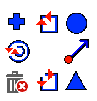
Da parte superior esquerda, sentido horário:
- Canto Afinado: altera para o nó do canto ou cria novos nós de cantos.
- Unir: une nós selecionados ou une os pontos finais de um contorno selecionado.
- Ponto da Curva: altera para nó da curva ou cria novos nós de curva.
- Definir Ponto inicial: define o ponto inicial no qual a saída começa no contorno.
- Nó Tangente: altera para o nó tangente ou cria novos nós tangentes.
- Quebrar: quebra o contorno no nó selecionado.
- Remover ponto: remove os nós selecionados.
- Alternar Direção: alterna a direção do contorno selecionado entre sentido horário e sentido anti-horário.
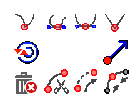
Da parte superior esquerda, sentido horário:
- Tornar cúspide: permite que as alças e curvas sejam ajustadas de forma independente.
- Tornar suave: permite que as alças sejam ajustadas de forma independente.
- Tornar simétrico: as alças e curvas estão vinculadas.
- Tornar linha: forma linhas retas entre os nós.
- Definir Ponto inicial: define o ponto inicial no qual a saída começa no contorno.
- Conectar: une dois nós selecionados com um nó de conexão em seu ponto médio.
- Unir: une dois nós selecionados com um segmento de linha de conexão.
- Quebrar: remove um segmento de linha de conexão entre nós.
- Remover: remove nós clicando ou selecionando.
- Alternar Direção: alterna a direção do contorno selecionado entre sentido horário e sentido anti-horário.
